Laden von einem Flash -Laufwerk zum BIOS und UEFI

- 1502
- 123
- Robin Wollmann
Bei der Installation von Windows aus dem Flash -Laufwerk muss der Start aus dem USB -Laufwerk eingerichtet werden, für den das BIOS so konfiguriert werden muss, dass der Computer aus dem gewünschten Medium geladen wird. In diesem Artikel werden wir darüber sprechen, wie die Ladung von einem Flash -Laufwerk zu einem BIOS oder UEFI auf einem Computer oder Laptop eingestellt werden kann.
Der Artikel enthält Beispiele für verschiedene Optionen für die BIOS/UEFI -Schnittstelle und erhält Lösungen für die häufigsten Probleme, die bei der Änderung des Download -Verfahrens auftreten können. Am Ende wird auch beschrieben, was zu tun ist, wenn Sie auf modernen PCs und Laptops nicht zum BIOS oder UEFI gehen können.
- Verwenden Sie das Boot -Menü
- Eingang zum BIOS
- Ändern der Download -Bestellung in BIOS und UEFI zum Herunterladen von USB
- Laden von einem Flash -Laufwerk in alten Versionen von BIOS
- Laden Sie von USB herunter, ohne das BIOS zu betreten
- Was tun, wenn es nicht möglich ist, ein BIOS oder ein Boot -Menü zu öffnen
- Videoanweisung
Verwenden Sie das Boot -Menü zum Herunterladen von Flash -Laufwerken
In den meisten Fällen muss für eine einzelne Aufgabe von einem Flash -Laufwerk zu einem BIOS geladen werden: Windows -Installation, Computerprüfung auf Viren oder Systemwiederherstellung mithilfe von LIVECD, Windows -Kennwortresetz eines Kennwortresets. In all diesen Fällen ist es nicht erforderlich, die BIOS- oder UEFI -Einstellungen zu ändern. Es reicht aus, das Boot -Menü (Download -Menü) aufzurufen, wenn Sie den Computer einschalten und einmal ein Flash -Laufwerk als Ladegerät auswählen.

Wenn Sie beispielsweise Windows installieren, drücken Sie die gewünschte Taste, um ein Boot -Menü zu öffnen, ein verbundenes USB -Laufwerk mit einer Systemverteilung, zu installieren - Einrichten, Kopieren von Dateien usw. nach dem ersten Nachladen lädt der Computer sich selbst , aber bereits von der Festplatte und wird den Installationsvorgang im normalen Modus fortsetzen.
Ich schrieb ausführlich über den Eingang zu diesem Menü auf Laptops und Computern verschiedener Marken im Artikel, wie man zum Boot -Menü geht (es gibt auch eine Videoanweisung). beachten Sie, Dass das Flash -Laufwerk im Startmenü möglicherweise nicht angezeigt wird. Warum ist dies im Artikel im Detail, was zu tun ist, wenn das BIOS/UEFI das bootfähige Flash -Laufwerk im Startmenü nicht sieht.
So erhalten Sie in BIOS, um Download -Optionen auszuwählen
In verschiedenen Fällen müssen Sie die gleichen Aktionen ausführen, um in das Dienstprogramm BIOS -Einstellungen einzusteigen Das Motherboard klicken Sie auf die erforderliche Schaltfläche auf der Tastatur - die häufigsten Optionen sind gelöscht und F2. Wenn, wenn das bereits installierte System abgeschlossen ist und der Computer eingeschaltet ist, haben Sie keine Zeit zum Öffnen eines BIOS, verwenden Viele Male auf die gewünschte Taste drücken.

Normalerweise sind diese Informationen unten oder im alten BIOS oben im Text des Anfangsbildschirms verfügbar: "Drücken.
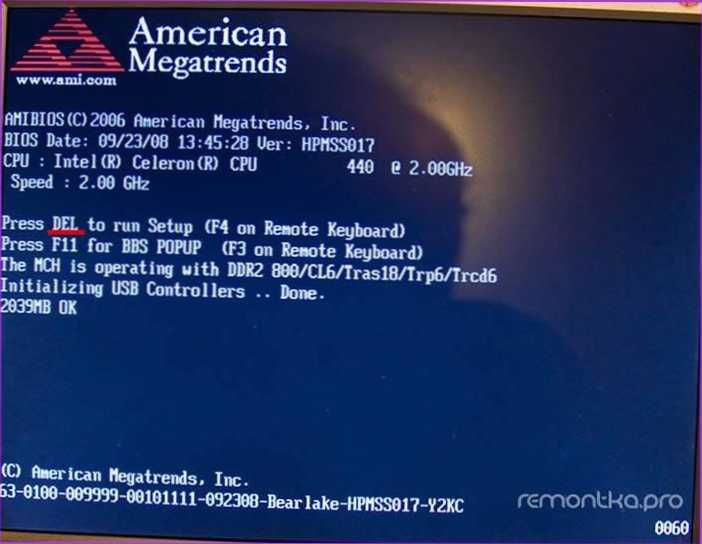
Durch Drücken der gewünschten Taste zum richtigen Zeitpunkt (je früher, desto besser - dies muss vor dem Starten des Betriebssystems erfolgen), erhalten Sie im Menü Einstellungen - BIOS -Setup -Dienstprogramm (der Name kann unterschiedlich sein, aber die Essenz ist eine Schnittstelle von BIOS/UEFI -Einstellungen). Das Erscheinungsbild dieses Menüs kann sich unterscheiden. Berücksichtigen Sie einige der häufigsten Optionen.
Ändern des Download -Verfahrens in UEFI -BIOS zum Herunterladen von USB
Auf modernen Motherboards ist die BIOS -Schnittstelle oder eher laut UEFI in der Regel auf dem PC häufiger grafisch, aber Text auf Laptops textuell. In allen Fällen ist es normalerweise nicht schwierig, zu verstehen. Als nächstes werden einige Beispiele analogisch angegeben, höchstwahrscheinlich können Sie den Ladevorgang in Ihrem System erfolgreich ändern.
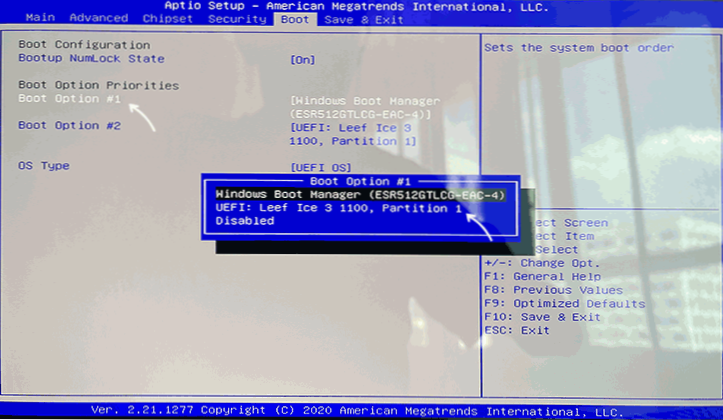
Um die Last aus dem Flash -Laufwerk zu laden im Download -Verfahren):
- Gehen Sie in BIOS/UEFI zum Boot -Abschnitt. Dies kann entweder mit den Pfeilen auf der Tastatur (rechts) oder in einigen Fällen mit Hilfe der Maus erfolgen. Manchmal können das Laden von Parametern direkt auf dem Hauptbildschirm des BIOS konfiguriert werden.
- Abhängig vom spezifischen BIOS sehen Sie entweder eine Liste von Download -Geräten (mit einem Computer verbundene Festplatten) oder mehrere Boot -Optionspunkte mit Zahlen.
- Im ersten Fall müssen Sie Ihr Flash -Laufwerk in erster Linie platzieren: Aus diesem Fall wählen Sie ihn aus und verwenden Sie den F5 -Taste -Move Up (FN+F5 auf einigen Laptops). Wählen Sie im zweiten Fall die Option Start 1 aus, klicken Sie in der Liste eingeben und ein Ladeflash -Laufwerk in der Liste auswählen.
- Wir speichern die Einstellungen: Dies kann auf der Registerkarte "Beenden" oder am häufigsten durch Drücken der F10 -Taste mit Bestätigung der Speichereinstellungen und dem Beenden -Setup erfolgen.
Das häufigste Problem bei der Angabe des Ladegeräts im modernen BIOS/UEFI ist das Fehlen eines Stoffflackungs -Laufwerks in der Liste der Startelemente. In den meisten Fällen geschieht dies, wenn der im BIOS installierte Lasttyp (im obigen Screenshot - UEFI im Abschnitt OS -Typ) und der vom Flash -Laufwerk unterstützte Lasttyp nicht übereinstimmt. Wenn Sie beispielsweise für das obige Bild ein Flash -Laufwerk für den Legacy -Modus verwenden, wählen Sie es, wenn das erste Ladegerät nicht funktioniert. Lesen Sie mehr über das Problem und die Methoden seiner Korrektur in dem zuvor genannten Artikel darüber, warum BIOS keinen Ladeflash -Laufwerk sieht.
Das Beispiel eines der typischsten BIOS -Optionen (UEFI) wurde oben angegeben, andere Implementierungen sind jedoch möglich.
- Zum Beispiel sehen Sie auf einigen Gigabyte -Motherboard.
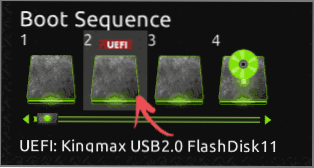
- Eine andere Implementierungsoption, ebenfalls auf Gigabyte: Es gibt keine Start -Tab.
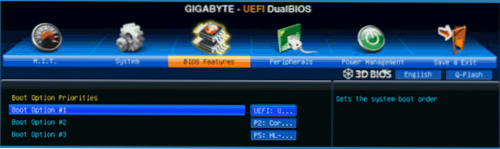
- Der Ansatz für die Markenboards des Unternehmens ist interessant: Hier kann der Ladevorgang direkt auf dem Hauptbildschirm konfiguriert werden, separat für den Legacy -Modus und den UEFI -Modus (mit Maus) und in Adavnced -Optionen eine detailliertere Vorstellung davon erhalten Verfügbare Download -Geräte für jeden der Modi.
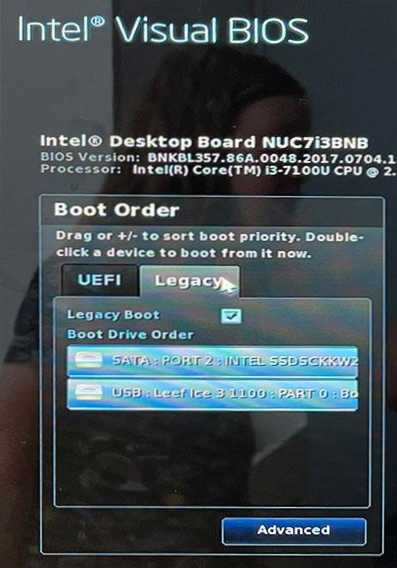
- Als nächstes kommt ein relativ einfaches Beispiel für die Installation von USB -Flash -Laufwerken als erstes Ladegerät auf ASUS. Bitte beachten Sie, dass hier die Option CSM (kompatibler Support -Modus) auf derselben Boot -Registerkarte verwendet werden muss, um die Legacy -Unterstützung zu aktivieren.
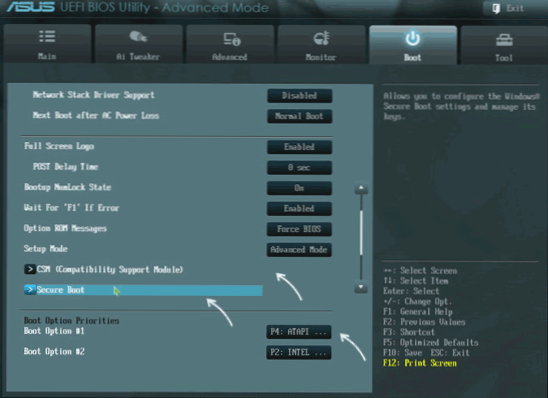
- Unten finden Sie ein Beispiel dafür, wie Sie von einem Flash -Laufwerk auf einem HP -Laptop geladen werden können. Hier müssen Sie zur Systemkonfiguration zum BIOS gehen und bereits in den Bootoptionen dort vorhanden sein, wo Sie (für einige Modelle) eine separate Liste von Ladegeräten für den UEFI und den Legacy -Modus finden können. Wir installieren das Flash -Laufwerk zunächst mit den F5/F6 -Tasten für den gewünschten Lademodus.
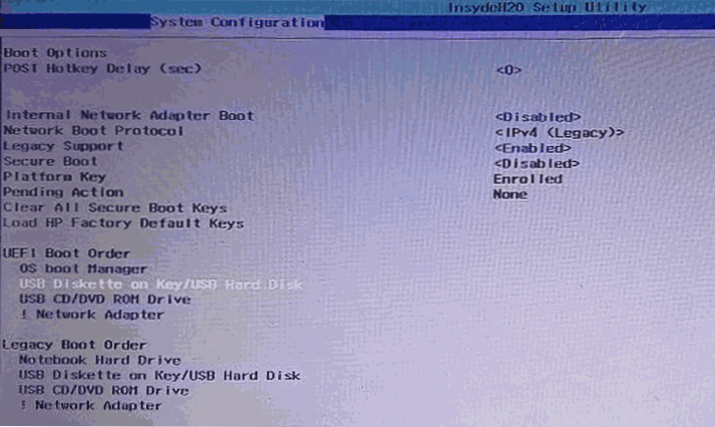
Wenn Sie BIOS nichts Ähnliches finden, untersuchen Sie sorgfältig die verschiedenen Abschnitte des BIOS/UEFI, wie z.
Klassifizierung des Ladens von einem Flash -Laufwerk in alten Versionen von BIOS
Bei alten Motherboards und Laptops gibt es einige Funktionen bei der Änderung des Download -Prozedur, insbesondere wenn der Benutzer das Laden aus dem USB -Laufwerk konfigurieren muss. Betrachten Sie einige Beispiele.
AMI BIOS
Nicht nur im AMI-BIOS, sondern auch in einigen anderen Versionen des BIOS derselben Jahre können Sie keine Flash-Laufwerke für die Wahl als Ladegerät finden, und die verfügbaren Punkte wie USB-HDD funktionieren möglicherweise nicht. Es gibt eine Lösung für eine solche Situation.
Denken Sie daran, dass das Flash -Laufwerk vor dem Betreten des BIOS das Flash -Laufwerk im Voraus an den Computer angeschlossen werden muss, um alle beschriebenen Aktionen zu ergreifen. Um die Last aus dem Flash -Laufwerk in AMI BIOS zu installieren:
- Drücken Sie im Menü oben und drücken Sie die Taste "Rechts", wählen Sie "Boot" (Download), gehen Sie jedoch nicht zur Priorität des Startgeräts.
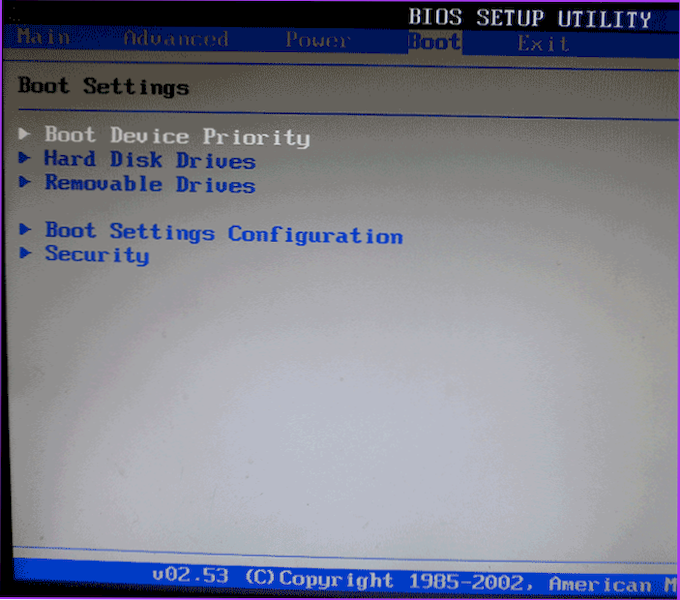
- Wählen Sie danach das Element "Festplattenlaufwerke" (Festplatten) und klicken Sie im angezeigten Menü auf "1. Laufwerk" (erste Festplatte) eingeben. Wenn es keinen solchen Artikel gibt.
- In der Liste wählen wir den Namen des Flash -Laufwerks aus, es ist in der Liste der Festplatten sichtbar - im zweiten Bild ist dies beispielsweise Kingmax USB 2.0 Flash Disk. Drücken Sie die Eingabetaste dann - ESC.
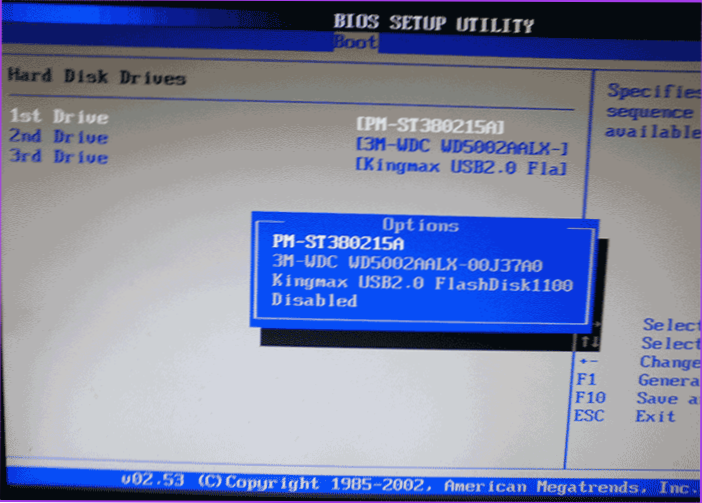
- Wählen Sie als Nächstes "Startgerätpriorität" (Priorität des Ladevorgangs).
- Wählen Sie "First Start Device".
- Geben Sie das Flash -Laufwerk als erstes Ladegerät an, es wird hier als gewöhnliche Festplatte vorhanden sein.
Klicken Sie am Ende auf den ESC im Menü aus dem Startpunkt (Download) im Menü wechseln wir zum Ausgangselement (Beenden) und wählen Sie "Änderungen speichern" (Änderungen speichern und beenden) oder "Änderungen der Speicherung von Speichern" - - - - - Um eine Anfrage zu erhalten, ob Sie sicher sind, ob Sie sicher sind, dass Sie die vorgegebenen Änderungen speichern möchten, müssen Sie "Y" oder "Y" oder "Y" wählen, und drücken Sie dann die Eingabetaste. Danach startet der Computer neu und beginnt mit der Verwendung des Flash -Laufwerks, der Festplatte oder eines anderen Geräts, um Sie ausgewählt zu haben.
Laden von einem Flash -Laufwerk zum BIOS Award oder Phoenix
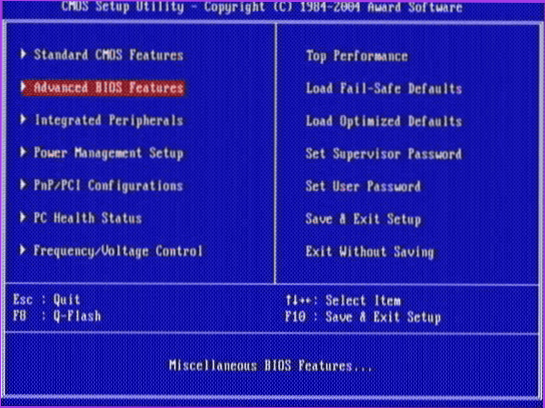
Um ein Gerät zum Herunterladen von Award BIOS auszuwählen, wählen Sie die erweiterten BIOS -Funktionen (erweiterte BIOS -Einstellungen) im Haupteinstellungsmenü. Danach drücken wir mit dem ausgewählten Erststartgerät die Eingabetaste.
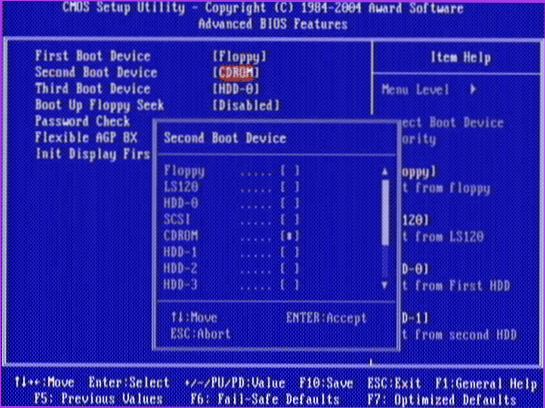
Es gibt eine Liste von Geräten, von denen Sie HDD-0, HDD-1 und T herunterladen können.D., CD-ROM, USB-HDD und andere. Um vom Flash-Laufwerk herunterzuladen, müssen Sie USB-HDD oder USB-Flash installieren. Zum Herunterladen von einer kompakten Festplatten -DVD oder einer CD -CD -ROM herunterladen. Danach drücken wir ein Level nach oben, indem wir den ESC drücken und den Menüpunkt "Speichern und Setup beenden" (Speichern und Beenden) auswählen. Wenn die Methode mit USB-HDD nicht funktioniert hat, verwenden Sie den in der vorherigen Methode gezeigten Ansatz, suchen Sie jedoch nach Festplatten im Abschnitt integrierter Peripheriegeräte nach Festplatten.
Laden aus externen Medien in alten Versionen H2O -BIOS
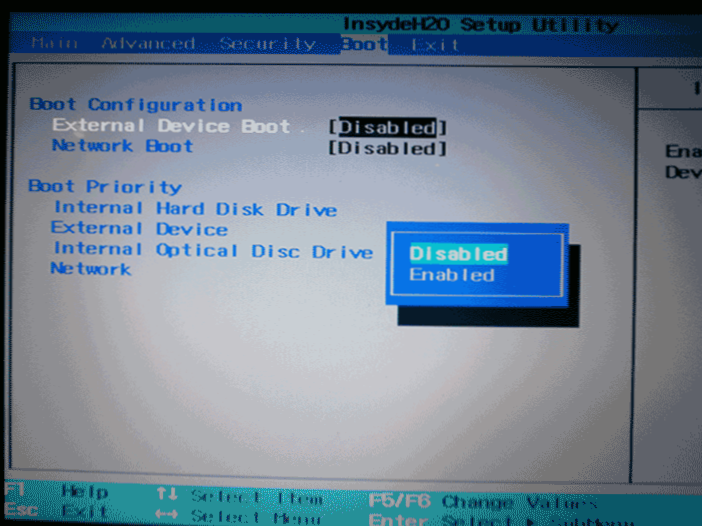
Um das Flash -Laufwerk im Insydeh20 -BIOS, das auf vielen Laptops zu finden ist, im Hauptmenü mit der Taste "Auf der rechten" herunterzuladen, müssen Sie das Element "Boot" erreichen (Laden). Installieren Sie den externen Gerätestart. Im Folgenden stellen Sie im Abschnitt Startpriorität (Ladepriorität) mit den Tasten F5 und F6 das externe Gerät auf die erste Position ein. Wenn Sie mit DVD oder CD laden müssen, wählen Sie das Internet -Disc -Laufwerk (internes optisches Laufwerk) aus.
Gehen Sie anschließend zum Beendenelement im Menü oben und wählen Sie "Setup speichern und beenden" (Speichern Sie die Einstellungen und beenden Sie). Der Computer startet vom gewünschten Träger neu.
Laden mit USB ohne Eingabe des BIOS (nur für Windows 11, 10 und Windows 8.1 mit UEFI)
Wenn Ihr Computer eine der neuesten Windows -Versionen und das Motherboard mit UEFI hat, können Sie das Flash -Laufwerk herunterladen, ohne auch nur die BIOS -Parameter einzugeben. Die Methode funktioniert auf keinem System (der weitere berücksichtigte Absatz kann auch nicht auf UEFI -Systemen fehlen), und das Startlaufwerk muss zum Zeitpunkt der Aktion angeschlossen werden.
Um mit dieser Methode neu zu laden, Halten Sie die Verschiebung Klicken Sie auf das Element "Nachladen" Im Menü zum Herunterfahren im Startmenü oder im Sperrbildschirm. Zweite Methode: Gehen Sie zu den Parametern - Ändern der Parameter des Computers (über das Panel rechts in Windows 8 und 8.1) und öffnen Sie dann die "Aktualisierung und Wiederherstellung" - "Wiederherstellung" und klicken Sie im Absatz "Spezielle Ladeoptionen" auf die Schaltfläche "Neustart".

Wählen Sie auf dem Bildschirm „Auswählen“ das Gerät aus, um das Gerät zu verwenden. USB-Gerät, Netzwerkverbindung oder DVD-Disk ".
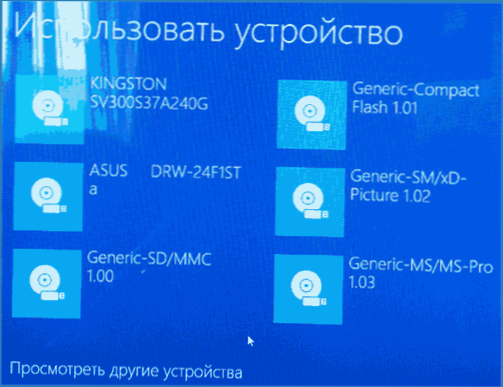
Auf dem nächsten Bildschirm sehen Sie eine Liste der Geräte, von denen Sie herunterladen können, darunter Ihr Flash -Laufwerk. Wenn plötzlich nicht der Fall ist, klicken Sie auf "Andere Geräte anzeigen". Nach der Auswahl startet der Computer das von Ihnen angegebene USB -Laufwerk neu.
Was zu tun ist, wenn Sie nicht zum BIOS gehen können, um das Laden aus dem Flash -Laufwerk zu laden
Aufgrund der Tatsache, dass moderne Betriebssysteme schnelle Ladetechnologien verwenden, kann sich herausstellen, dass Sie einfach nicht zum BIOS gehen können, um die Einstellungen und das Laden aus dem gewünschten Gerät irgendwie zu ändern. In diesem Fall kann ich zwei Lösungen anbieten.
Die erste besteht. So gehen Sie zu BIOS oder UEFI Windows 10) oder Windows 8 und 8.1. Wie geht es hier aus, ich habe hier ausführlich beschrieben: Wie man in Windows 8 zu BIOS geht.1 und 8
Die zweite besteht. Um die schnelle Belastung auszuschalten, gehen Sie zum Bedienfeld - Stromversorgung. Wählen Sie in der Liste links "Aktion der Ernährungsschaltflächen" aus.
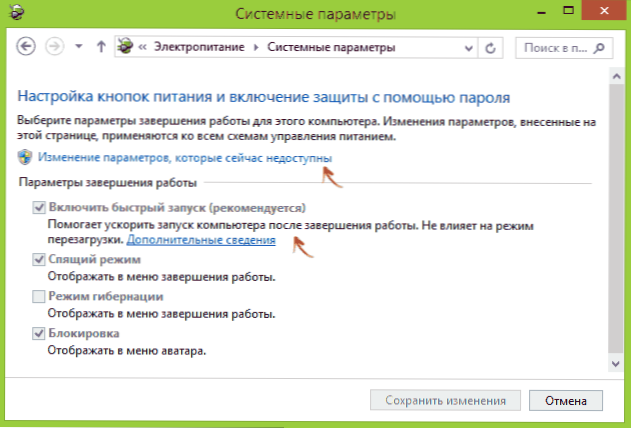
Und im nächsten Fenster nehmen Sie den Artikel "Schalten Sie den Schnellstart ein" - dies sollte bei der Verwendung der Tasten helfen, nachdem Sie den Computer eingeschaltet haben. Lesen Sie mehr: So deaktivieren Sie den schnellen Start von Windows 10.
Videoanweisung
Hier können Sie lesen, wie Sie hier die Lade -Installations -Flash -Laufwerke erstellen:
- Windows 11 Laden Sie das Flash -Laufwerk
- Windows 10 Laden Sie das Flash -Laufwerk
- Windows 8 Laden Sie das Flash -Laufwerk
- Windows 7 Laden Sie das Flash -Laufwerk
- Windows XP -Lade -Flash -Laufwerk
Soweit ich beurteilen kann, habe ich alle typischen und häufigsten Optionen beschrieben: Eine davon muss helfen, vorausgesetzt, das Boot -Laufwerk selbst ist in Ordnung. Wenn plötzlich etwas nicht klappt, warte ich in den Kommentaren.
- « LiveKerneleVent - Was ist das Problem und wie man es behebt?
- So finden Sie SSD oder HDD auf einem Computer oder Laptop »

